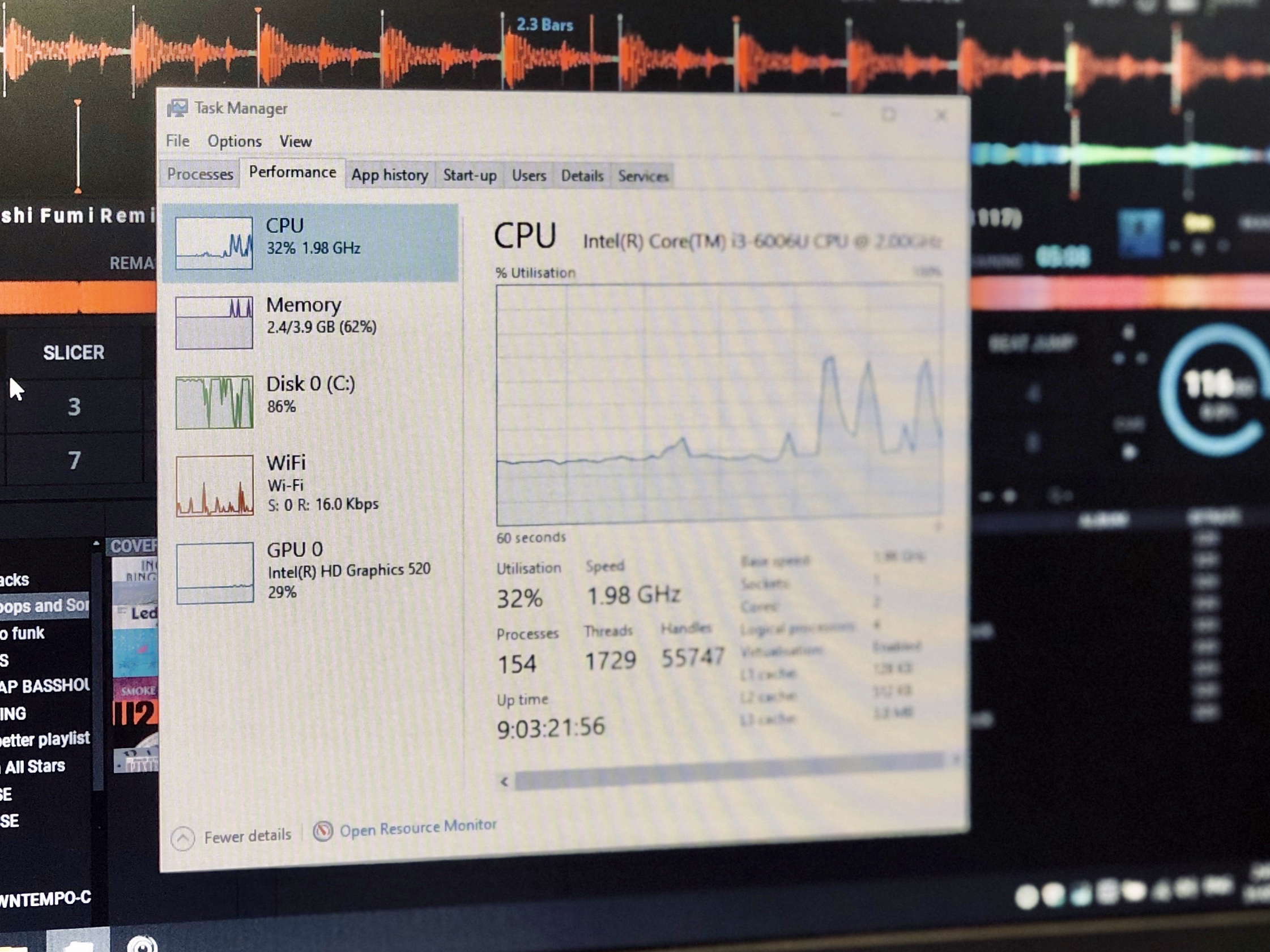
guide pour Windows et macOS
Ajuster les options d’alimentation #
Quand vous êtes en plein mix, vous ne voulez pas que votre ordinateur passe en mode veille, arrête les disques durs, arrête les périphériques USB ou réduise la vitesse du processeur.
Si vous n’utilisez pas votre ordinateur de la manière la plus puissante possible, vous risquez d’avoir des problèmes de lecture, ou pire, perdre la connection avec votre interface audio.
Voici quelques étapes pour éviter ces problèmes.
Windows #
- Ouvrir le Panneau de Configuration
- Cliquez sur Options d’alimentation
- Sélectionnez Performances élevées
- Cliquez sur Modifier les paramètres du mode
- Choisissez Jamais pour Éteindre l’écran et Mettre l’ordinateur en veille.
- Cliquez sur Modifier les paramètres d’alimentation avancés
- Cliquez sur « + » de la catégorie Disque dur, puis sur « + » de Arrêter le disque dur après: taper 0
- Cliquez sur « + » de la catégorie Paramètres USB, puis sur « + » de Paramètre de la suspension sélective USB: changez Activée pour Désactivée.
- Cliquez sur « + » de la catégorie Gestion de l’alimentation du processeur, puis sur « + » de État minimal du processeur : tapez 100
- Appliquez pour sauver vos changements..
Si vous utilisez un ordinateur portable, n’oubliez pas de revenir au plan d’alimentation par défaut lorsque vous ne mixez par, car le plan d’alimentation hautes performances va épuiser votre batterie plus rapidement.
macOS #
- Ouvrez les Préférences Système
- Cliquez sur Économiseur d’énergie
- On both Battery and Power Adaptor tabs, change the settings like this :
- Éteindre l’écran après: Jamais
- Décochez Suspendre dès que possible l’activité des disques durs
- Décochez Activer Power Nap…
N’oubliez pas de rétablir la paramètre « Éteindre l’écran après » à une valeur normale quand vous ne mixez pas.
Maintenez à jour vos Pilotes Graphiques #
Mixer sur ordinateur est une application en temps réel. Celà utilise une grande partie de votre processeur (CPU) pour maintenir un signal audio parfait.
L’interface de DJUCED utilise votre Processeur Graphique (GPU), pour éviter de consommer trop de ressource sur le CPU.
Il est donc important de s’assurer que les pilotes graphiques soient correctement installés ou à jour.
Windows #
Sur les PC, vous trouverez 3 possibilités graphiques principales: puces Intel ou des cartes graphiques dédiées Nvidia/AMD.
Recherchez la marque et le modèle de votre processeur graphique dans la documentation de votre ordinateur.
- Intel: Pour obtenir les derniers pilotes pour votre chipset Intel, vous devez vous rendre sur le site Web du fabricant de votre ordinateur portable/carte mère, et rechercher le dernier programme d’installation Intel dans la zone d’assistance technique.
- AMD: Trouvez votre modèle dans la zone support.
- Nvidia: Trouvez votre modèle dans la zone de téléchargement
macOS #
Les mises à jour graphique sont intégrées aux mises à jour de macOS.
Optimisez votre disque dur pour votre bibliothèque musicale #
L’organisation de votre bibliothèque musicale dépend du style de musique et du type de soirées où vous allez jouer.
Quoi qu’il en soit, le meilleur moyen d’éviter les problèmes de lecture est de stocker votre bibliothèque musicale sur votre disque dur local.
Sous Windows ou macOS, il est recommandé de stocker votre musique dans votre dossier « Musique ».
Pourquoi pas sur le bureau? Parce qu’avoir beaucoup de fichiers sur votre bureau demande beaucoup de ressources à votre processeur pour rien, car votre ordinateur essaie toujours d’afficher ces fichiers en priorité, même si vous mixez avec DJUCED en plein écran …
Le mixage via disque USB est toujours possible mais … #
… vous devez être sûr que votre ordinateur puisse gérer cette tâche et que votre disque dur externe ou votre clé USB est rapide.
Veillez à utiliser au minimum des périphériques de stockage USB 2.0 et branchez les sur le port le plus rapide de votre ordinateur.
Autre conseil: Assurez-vous d’analyser tous vos fichiers avec DJUCED une fois et d’importer tous les fichiers dans la base de données.
DJUCED construira un fichier de base de données sur le disque dur.
Si vous avez des milliers de chansons dans votre disque, cela accélérera le processus de recherche et de navigation.
Utilisez les pilotes audio du fabricant, maintenez votre contrôleur à jour #
Windows #
Depuis Windows 7, DJUCED peut gérer l’interface audio native « Wasapi ». Vous n’avez donc pas l’obligation d’installer de pilotes pour votre contrôleur.
WASAPI est stable et fonctionne sur la plupart des ordinateurs.
Toutefois, si vous recherchez des performances en temps réel, utiliser le pilote ASIO du fabricant est la meilleure solution.
macOS #
Sur macOS, DJUCED utilise l’interface native CoreAudio, qui est la meilleure interface audio sur mac.
Mise à jour du firmware #
Si vous mettez à jour votre système d’exploitation, le fabricant de votre contrôleur peut mettre à jour ses pilotes ou implémenter de nouvelles fonctionnalités dans le microprogramme de votre contrôleur.
(un firmware est un microprogramme dans votre contrôleur).
Pour les contrôleurs Hercules, vous pouvez accéder aux derniers pilotes et micrologiciels sur le site du support technique.
Autres Optimisations #
Lorsque vous mixez, votre ordinateur doit être dédié à cette tâche.
Pour éviter des problèmes inattendus, vous pouvez suivre ces recommandations pour bénéficier de meilleures performances.
- Fermez tous les programmes inutiles sur l’instant. Ils consomment des ressources.
- Désactivez tous les utilitaires logiciels exécutés en arrière-plan, comme les programmes de messagerie, la synchronisation des calendriers, les veilles d’antivirus, les utilitaires de mise à jour automatique, etc.
- Déconnectez les périphériques USB que vous n’utilisez pas.
- Essayez de connecter directement votre contrôleur / interface audio directement sur le port USB de votre ordinateur, évitez les hubs.
- Si vous n’utilisez pas le Wi-Fi, désactivez-le.
- Installez les mises à jour mineures de Windows / macOS.
- Vérifiez la compatibilité du fabricant de vos contrôleurs ou des éditeurs de logiciels avant une mise à niveau majeure du système d’exploitation.

